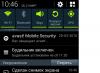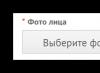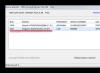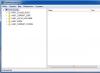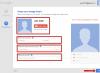На смарфтонах і планшетах від компанії Samsung багато базових операцій виконуються не так, як на решті Android смартфонів і планшетів. Наприклад, на більшості смартфонів, для того щоб зробити потрібно одночасно затиснути клавіші зниження гучності та увімкнення/блокування. Однак, на Андроїд пристроях від Samsung ця комбінація клавіш не працює. Через це навіть досить досвідчені юзери не знають, як зробити скріншот на Samsung.
Проблема в тому, що на смартфонах та планшетах від Samsung використовується інша комбінація клавіш. Тут, щоб , потрібно одночасно затиснути клавішу блокування гучності та клавішу «Додому» (Велика апаратна клавіша під екраном). Мабуть це зроблено для того, щоб додати функціональності цієї клавіші «Додому» і підкреслити її необхідність на пристрої.
Після створення скріншота ви почуєте звуковий сигнал, що повідомляє про збереження знімка екрана, а в області сповіщень з'явиться повідомлення про збереження скришота. Тепер ви можете відкрити верхню шторку та знайти там отриманий знімок.

Також створені скріншоти з'являються у програмі «Галерея» у папці «Screenshots». Якщо ви хочете знайти зроблені знімки екрана у файловому менеджері, то вам потрібно відкрити папку /storage/emulated/0/Pictures/Screenshots/.
Крім цього, ви можете створювати скріншоти за допомогою спеціальних додатків, але для цього будуть потрібні ROOT права. Наприклад, ви можете використовувати програму .

За допомогою цієї програми ви зможете робити скріншоти простим струшуванням телефону. Таким чином для того, щоб зробити скріншот на своєму смартфоні або планшеті від Samsung вам не доведеться натискати жодних кнопок. Також програма drocap2 for root users дозволяє вибрати формат зображень (PNG або JPEG), який буде використовуватися для збереження отриманих скріншотів.
Скріншот або знімок екрана - це зображення, яке отримується з комп'ютера, планшета, телефону, яке показує те, що людина бачить зараз на своєму екрані.
- Стаття з сайту,
- Уривок тексту з книги,
- цитата з відомого пабліка,
- Тематична картинка,
- Цікаве листування,
- схема розкрою виробу,
- список фільмів, альбомів або музики та многое інше.

Інакше висловлюючись, усе, що могло б нас зацікавити. Використовуючи функцію «знімок екрана» Ви можете записати інформацію, яка необхідна зараз або стане в нагоді собі в майбутньому, або вашим близьким друзям, колегам, родичам. Скріншоти ще зручні тим, що Ви можете зберегти лише необхідну Вам інформацію, її фрагмент, за кілька секунд, не вдаючись до використання ручки та паперу або завантаження великого обсягу інформації.
Отже, як зробити скріншот на пристроях Samsung. Для цього потрібно лише запам'ятати комбінацію з кількох клавіш або дій. Наведемо кілька способів створення знімка екрана.
- Перший спосіб, найбільш універсальний, підходить як для смартфонів, так і для планшетів цієї корейської фірми. Для цього необхідно одночасно затиснути і утримувати 3-4 секунди клавішу блокування телефону і кнопку "додому". Намагайтеся виконувати натискання клавіш якомога синхронніше. Якщо не вийшло з першого разу, спробуйте ще раз. А якщо цей спосіб все ж таки не підходить, то Ви можете застосувати такі способи.
- Другий спосіб підійде для найсучасніших пристроїв, наприклад, для Galaxy s8 та s8+, у яких відсутня клавіша "Додому". Для створення знімка екрану Вам буде достатньо затиснути та утримувати одночасно кнопку блокування та клавішу гучності телефону кілька секунд. Безперечною перевагою цього способу є те, що скріншот Ви можете зробити легко, задіявши при цьому лише одну руку. До недоліків можна віднести - вимкнення беззвучного режиму на телефоні та блокування екрана.
- Третій спосіб підійде власникам пристроїв Samsung не найновіших моделей.
Для цього необхідні, наприклад, смартфони серії Galaxy – s1-s3. На таких апаратах знімок екрана Ви можете отримати, утримуючи дві клавіші: "Додому" та "повернутися назад". Зробити скріншот буває складно з першого разу, але при наступних тренуваннях це робитиме набагато простіше. Плюсом цього способу є можливість створення знімка одним пальцем руки. Недоліки дуже суттєві: закриття браузерів та програм клавішею "назад" або їх переведення у фоновий режим.
Четвертий спосіб - найпростіший спосіб з усіх описаних раніше. Щоб отримати скріншот з екрану, вам достатньо лише провести ребром долоні по екрану від правого краю до лівого. Простота - перевага цього способу. Але, на жаль, не на всіх пристроях Samsung передбачена така функція, а на пристроях, що мають бічні активні панелі, — виклик нової програми.
Під час успішного створення знімка екрана Ви почуєте звук затвора, що нагадує звук створення фотокамерою або звук вібрації, якщо телефон перебуває в беззвучному режимі. У верхньому лівому куті екрана з'явиться спеціальний значок, схожий на значок фото. Ви можете відкрити його, опустивши панель сповіщень телефону або планшета, і вибрати "Створений знімок екрана". Також ви легко його виявите в галереї пристрою, в папці "скриншоти".
Можливі проблеми
Якщо у Вас не вдалося зробити знімок екрану, просто спробуйте довше утримувати кнопки або робити це більш синхронно. Дуже важливо натискати клавіші одночасно, в міру різко, затримуючись на кілька секунд. Буває, що при правильній техніці виконання вам все одно не вдається зробити скріншот. Причиниможуть бути різними.
- Перша причина — наша модель застаріла або у неї просто не передбачена функція створення знімка екрану.
- Друга – неправильна прошивка телефону або планшета.
- Третя причина – неліцензійне програмне забезпечення пристрою.
- Четверта - можливо, наш пристрій виготовлено нелегально і є підробкою.
Ось уже другий рік, як смартфони Samsung Galaxy A3, A5 та A7 набирають популярності в Росії. Однак, найтривіальніші питання іноді ставлять користувачів у глухий кут! У цьому посібнику ми розповімо про два простих способи зробити скріншот на вашому смартфоні!
Зверніть увагу: перший спосіб справедливий практично для всіх Andorid-смартфонів, а другий тільки для пристроїв від Samsung.
Створення скріншоту на Samsung Galaxy A3 / A5 / A7 — Спосіб 1
- Відкрийте екран, скріншот якого ви хотіли б отримати;
- Натисніть та затисніть одночасно кнопку Увімкнення екранута основну кнопку на лицьовій стороні ( Home);
- Екран на мить блимає, а в динаміці ви почуєте звук спрацьовування затвора камери. Ваш скріншот готовий та розташований у папці Screenshots!
Створення скріншоту на Samsung Galaxy A3 / A5 / A7 — Спосіб 2
Для того, щоб цей спосіб працював, його необхідно активувати в налаштуваннях:
- Налаштування – Жести – Жести руками. Активуйте перемикач "Проведення долонею для захоплення".
Після цього буде доступний наступний спосіб:
- Знову відкрийте необхідний екран або програму;
- Розмістіть вашу долоню рубом (наче ніж) до однієї із сторін екрану. Проведіть нею від цього краю до сусіднього.
- Скріншот знову буде виконано, про що ви отримаєте миттєве повідомлення!
Сподіваємося, дана інструкція вам допомогла і ваш смартфон Samsung А3/А5 або А7 продовжує вас радувати!
У певний момент часу у власника телефону Samsung з'являється необхідність сфотографувати зображення екрану для того, щоб відразу ж надіслати іншому мобільному абоненту. Наприклад, ви хочете відправити скріншот повідомлень зі скайпу, які вам надіслали, або ви виграли в якійсь грі і є бажання похвалитися. У принципі, причини можуть бути різними. Але як зробити скріншот на Самсунгу? Які клавіші телефону потрібно використовувати для цього? У цій публікації розглянемо більш детально відповіді ці запитання.
Що таке екран екрана?
Скріншот – це точне зображення екрана мобільного телефону. Така функція існує у всіх операційних системах на сучасних гаджетах, телефонах, планшетах. Як правило, необхідність у скріншоті може стати в нагоді при активних іграх, коли потрібно зберегти статистику, якісь ігрові моменти на згадку про телефон або ж чат з «Вконтакте», повідомлення з WhatsApp. 
Як зробити скріншот екрану на телефоні Samsung?
Існує чотири способи, за допомогою яких можна зробити скріншот на телефоні Samsung. Але який із них є найбільш зручним та універсальним? Насправді все залежить не тільки від індивідуальних переваг, але і від версії Android, яка встановлена на мобільному пристрої.
Найпростіший спосіб зробити миттєвий скріншот екрану – одночасно затиснути дві кнопки – «Додому» та «Харчування». Кнопки слід утримувати буквально кілька секунд. Після того, як ви зробите знімок, його можна використовувати як JPG-зображення.
Але, якщо з якихось причин цього не вдалося зробити, можна скористатися іншим способом. Відкрийте вікно, яке потрібно зняти, а потім затисніть одночасно дві клавіші – «Гучність вниз» і «Харчування». Зображення з'явиться у галереї телефону. Якщо в галереї немає знімка, його потрібно знайти в папці «Мої файли». Крім того, папки зі скріншотами екрана можуть мати інші назви. Наприклад, Pictures, ScreenCapture, Screenshots.  Якщо у вас стара версія Андроїд, то дії будуть такими ж простими. Одночасно затисніть кнопки «Додому» та «Назад». Після цього знімок з екрана телефону з'явиться у галереї. Зверніть увагу, кнопка «Харчування» та клавіша «Вимкнути/Вимкнути» — це те саме. Цілком ймовірно, що зробити знімок екрану вам вдалося, використовуючи описані вище способи. Але якщо вони вам не допомогли? Що робити у такому разі?
Якщо у вас стара версія Андроїд, то дії будуть такими ж простими. Одночасно затисніть кнопки «Додому» та «Назад». Після цього знімок з екрана телефону з'явиться у галереї. Зверніть увагу, кнопка «Харчування» та клавіша «Вимкнути/Вимкнути» — це те саме. Цілком ймовірно, що зробити знімок екрану вам вдалося, використовуючи описані вище способи. Але якщо вони вам не допомогли? Що робити у такому разі? 
У тому випадку, коли викладені вище способи з якихось причин вам не підходять або просто не вдалося зберегти знімок, то, швидше за все, на вашому смартфоні - ще більш стара версія операційної системи. Наприклад, схожої функції немає на телефонах версії Android 1.2. Багато користувачів вирішують цю проблему, встановлюючи спеціальну програму NoRootScreenshot. Але такий варіант не зовсім вдалий.
Висновок
Чи існує універсальний спосіб, який допоможе зробити екран екрана? Насправді такого варіанту не існує, адже все залежить від того, яка саме версія Андроїд встановлена на вашому смартфоні.
Перший спосіб
Цей спосіб підійде для моделей без механічної кнопки "Додому" (в нижній частині по центру).
Щоб зробити скріншот, одночаснонатисніть і потримайте одну-дві секунди кнопки «Гучність вниз» та «Харчування».
На Galaxy Note 10/10+ одночаснонатисніть ті ж кнопки, але тільки короткочасно.
Другий спосіб
Цей спосіб підійде для моделей з механічною кнопкою "Додому" (в нижній частині по центру).
Щоб зробити скріншот, одночаснонатисніть і потримайте одну-дві секунди кнопки «Додому» та «Харчування».

Третій спосіб
Крім перших двох способів можна зробити скріншот долонею, але така функція не на всіх пристроях. Детальну інформацію дивіться у статті "Як зробити скріншот долонею".
Як дізнатися, що скріншот зроблено
З'явиться спеціальний значок у верхньому лівому куті екрана.

Де знайти скріншоти
Переглянути скріншоти можна в програмі «Галерея» або «Мої файли». Вони знаходяться у папці Pictures/Screenshots або Pictures/ScreenCapture.
Якщо жоден спосіб не підходить
Якщо не вдалося зробити скріншот, спробуйте довше утримувати кнопки. Не забувайте: кнопки треба натискати одночасно. Якщо робите скріншот вперше, може вийти тільки з третього чи четвертого разу.
Якщо жоден спосіб не підійшов, значить:
- Смартфон або планшет зробив інший виробник. Щоб дізнатися, як зробити скріншот, зверніться за допомогою до виробника вашого пристрою;
- На смартфоні або планшеті встановлена неоригінальна прошивка. Щоб скріншоти, зверніться до сервісного центру Samsung для зміни прошивки.
- Цей пристрій – підробка. На підробках багато функцій оригінальних пристроїв не працюють.